戴尔怎么恢复系统还原 Dell笔记本出厂系统恢复教程
戴尔笔记本出厂系统恢复是一种常见的操作,可以帮助用户解决系统出现问题或者想要清空电脑数据的需求,在这个过程中,用户可以选择使用系统恢复功能来将电脑恢复到出厂设置状态,从而消除系统故障和软件问题。戴尔笔记本提供了简单易用的恢复功能,用户只需按照指引操作即可完成整个恢复过程。在进行系统恢复前,建议用户备份重要数据,以免造成数据丢失。通过本文我们会为大家详细介绍戴尔笔记本出厂系统恢复的步骤和注意事项,帮助大家轻松解决电脑问题。
具体方法:
1.关闭戴尔笔记本后,按下电源键,在开启的过程中连续点击f12按键。

2.点击后,页面下方会出现一个进度条。等待加载完成进入Boot menu列表。
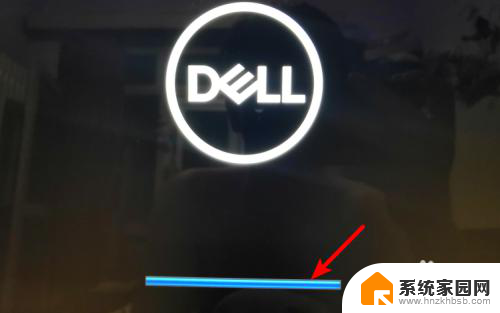
3.点击进入后,通过键盘的上下按键选择supportAssist OS Recovery的选项,并按下回车键进入。
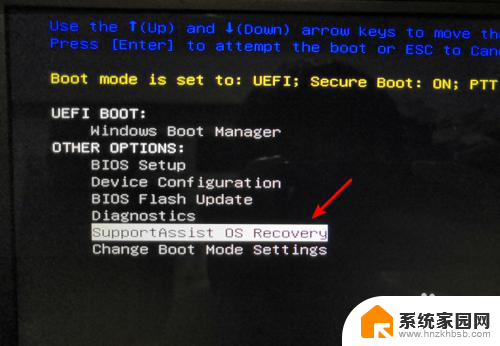
4.点击进入后页面会加载supportAssist OS Recovery,等待加载完毕。
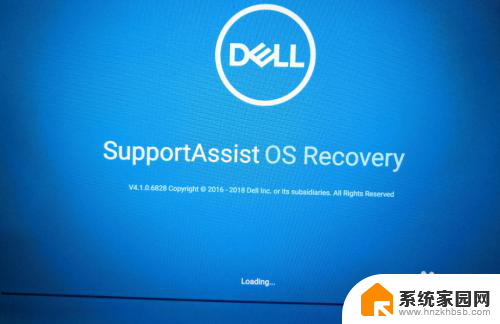
5.加载完毕后,在主界面选择还原系统的选项,如下图所示。
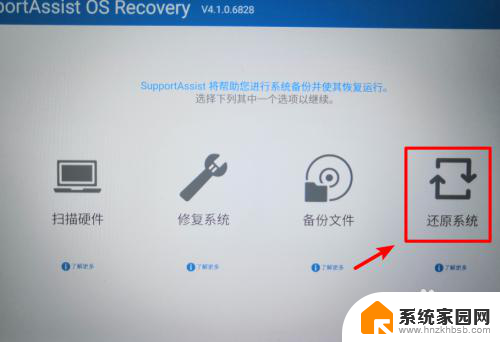
6.点击进入还原系统界面,选择本地还原的选项进入。
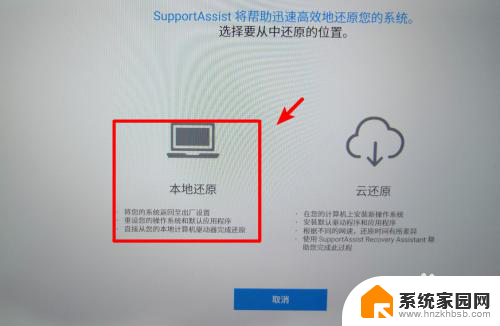
7.点击进入后在还原界面,选择立即还原的选项,即可将系统还原到出厂设置。建议在还原时备份数据后进行还原。
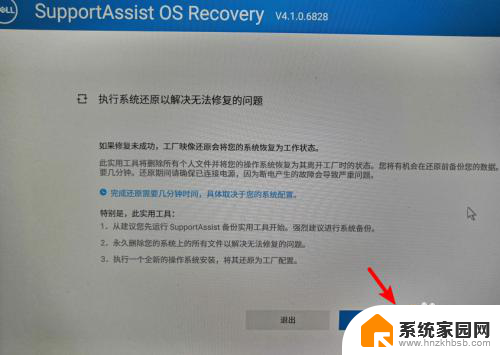
以上就是戴尔如何进行系统还原的全部内容,如果你遇到相同的情况,可以参照我的方法来处理,希望对大家有所帮助。















